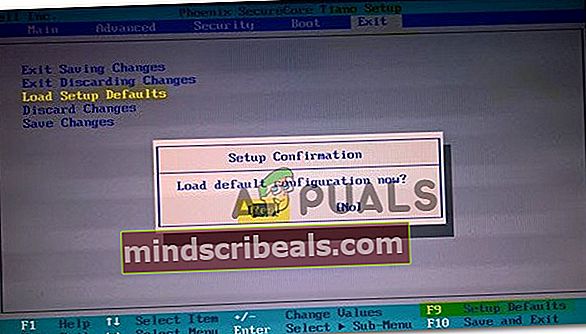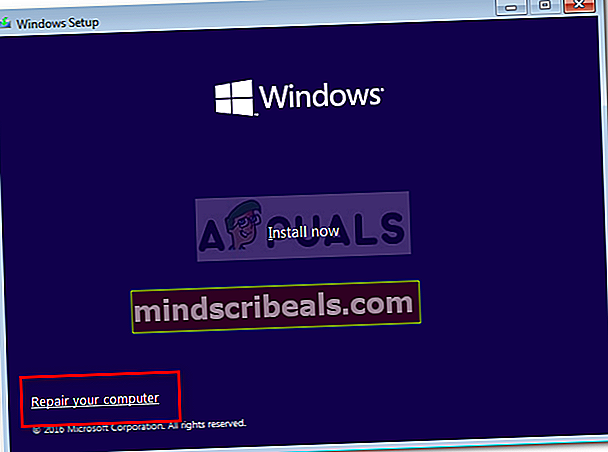Įkrovos metu nepavyko įveikti klaidos pranešimo apie įsijungimą
Kai kurie kompiuterio vartotojai praneša, kad matoPersijungti nepavyko„Klaida, kai jie bando paleisti savo kompiuterį. Klaidos pranešimas šiek tiek skiriasi, priklausomai nuo pagrindinės plokštės gamintojo. Daugeliu atvejų paveikti vartotojai sako, kad, nepaisant šio pranešimo, jie niekada neviršijo numatytųjų dažnių.

Daugeliu atvejųPersijungti nepavyko‘Klaida įvyksta dėl klaidos, kuri baigia suklaidinti daugybę paleidimo procesų, kad jūsų sistema yra viršijusi laiką, kai iš tikrųjų jūs naudojate numatytuosius dažnius. Tokiu atveju BIOS / UEFI atstatymas turėtų leisti išspręsti problemą.
Jei triktis kyla dėl BIOS / UEFI nustatymo, kurį palaiko tarp pradedančiųjų, turėsite išvalyti CMOS bateriją, kad galėtumėte paleisti be problemų.
Tačiau ši problema gali kilti ir dėl BIOS problemos. Tokiu atveju atnaujinę BIOS versiją turėtumėte leisti išspręstiPersijungti nepavyko‘Klaida.
BIOS nustatymų atstatymas
Jei matotePersijungti nepavyko„Kiekvienos paleidimo sekos klaida. Pirmasis bandymas išspręsti šią problemą yra iš naujo nustatyti BIOS nustatymus ir sužinoti, ar tai padės išspręsti problemą. Tikėtina, kad BIOS / CMOS sutrikimas praneša procesams, atsakingiems už paleidimo seką, kad jūsų dažniai yra viršijami, net jei jie nėra.
Jei šis scenarijus yra tinkamas, vienas iš žemiau pateiktų vadovų, kad jūsų BIOS pr UEFI nustatymai būtų nustatyti iš naujo. Jei naudojate senesnę BIOS technologiją, vadovaukitės 1 variantas ir jei naudojate UEFI, sekite 2 variantas.
Pastaba: Atminkite, kad atsižvelgiant į pagrindinės plokštės gamintoją ir įkrovos technologiją, kai kurie veiksmai ir parinktys gali šiek tiek skirtis nuo toliau pateiktų instrukcijų.
1 parinktis: iš naujo nustatykite BIOS nustatymus
- Įjunkite kompiuterį ir pradėkite spausti Sąranka (Įkrovos klavišas) pakartotinai, kai tik pamatysite pradinį ekraną. Ekrane turėtų būti rodomas sąrankos klavišas, tačiau jei jo nematote, pabandykite paspausti Esc, F klavišus (F1, F2, F4, F6, F8 arba F12) arba paspauskite Del klavišą („Dell“ kompiuteriuose), kad pasiektumėte savo BIOS sąrankos meniu.

- Įėję į BIOS nustatymus, ieškokite nustatymo, pavadinto Numatytieji nustatymai ir tada spustelėkite Įkelti numatytuosius nustatymus ir vadovaukitės ekrane pateiktais raginimais patvirtinti ir išsaugoti dabartinę konfigūraciją.
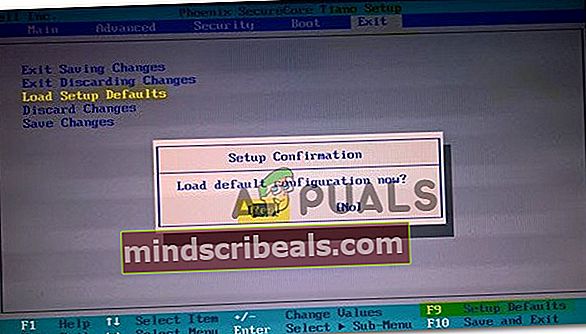
Pastaba: Priklausomai nuo jūsų pagrindinės plokštės, galite rasti šią parinktį pavadinimu Reset to Default, Factory Default arba Setup Default. Atminkite, kad naudodami kai kurias BIOS versijas galite įkelti numatytąją BIOS konfigūraciją tiesiog paspausdami F9 ir patvirtindamas paspausdamas Įveskite.
- Išsaugokite pakeitimus, tada išeikite ir pažiūrėkite, ar įkrovos seka baigta be to patiesPersijungti nepavyko‘Klaida.
2 parinktis: iš naujo nustatomi UEFI nustatymai
- Įdėkite diegimo laikmeną, suderinamą su jūsų „Windows“ versija, kurią šiuo metu siūbuojate. Kai tik praeisite pradinį ekraną, paspauskite bet kurį klavišą, kad paleistumėte iš diegimo laikmenos.

Pastaba: Jei neturite suderinamos diegimo laikmenos, taip pat galite patekti į Atkūrimo meniu priverčiant 3 iš eilės paleidimą nepavyksta - tai galite padaryti rankiniu būdu išjungdami kompiuterį, kol jūsų OS dalyvauja įkrovos sekoje).
- Kai būsite „Windows“ diegimo meniu, spustelėkite Pataisykite mano kompiuterį iš apatinės kairiosios sekcijos.
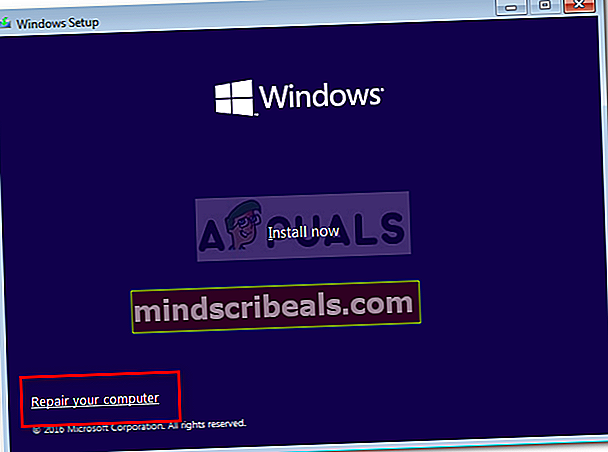
- Kai pateksite į Pasveikimas meniu spustelėkite Trikčių šalinimas iš galimų parinkčių. Iš ten eikite į Išplėstiniai nustatymai ir spustelėkite UEFI / BIOS programinės aparatinės įrangos nustatymai.
- Kai tik tai padarysite, jūsų kompiuteris bus paleistas iš naujo tiesiai į UEFI nustatymai Meniu. Kai būsite viduje, ieškokite pavadinimo Atkurti numatytuosius nustatymus (ar panašiai). Tada atlikite operaciją ir išsaugokite pakeitimus prieš išeidami iš UEFI nustatymai.

- Kito sistemos paleidimo metu atkurkite operaciją, kuri anksčiau sukėlė klaidą, ir patikrinkite, ar vis dar kyla ta pati problema.
Jei ta pati problema vis dar kyla, pereikite prie kito galimo pataisymo, esančio žemiau.
CMOS baterijos išvalymas
Jei ankstesnis metodas neleido išspręsti problemos, labai tikėtina, kad problema kyla dėl kai kurių neteisingų CMOS („Complementary Metal-Oxide Semiconductor“) akumuliatoriaus nustatymų. Šis komponentas yra atsakingas už tam tikrų BIOS / UEFI nuostatų, įskaitant informaciją apie įsijungimą, saugojimą.
Keli paveikti vartotojai patvirtino, kad ši operacija galiausiai leido jiems užbaigti įkrovos seką ir pereitiPersijungti nepavyko‘Klaida.
Čia pateikiamas greitas žingsnis po žingsnio vadovas, parodantis, kaip išvalyti CMOS bateriją, kad būtų pašalinta visa parduotuvės informacija, kuri gali prisidėti prie šios klaidos atsiradimo:
- Pirmiausia išjunkite kompiuterį ir atjunkite jį nuo maitinimo šaltinio.
- Išjungę kompiuterio maitinimą, nuimkite skaidrių dangtelį ir aprūpinkite statine apyranke, kad pritvirtintumėte save prie rėmo ir išvengtumėte bet kokių komponentų pažeidimų, kuriuos gali sukelti statinė elektra.
- Kai pamatysite pagrindinę plokštę iš paukščio skrydžio, nustatykite CMOS bateriją (paprastai esančią viename iš kampų). Kai pamatysite, naudokite nagą arba nelaidų aštrų daiktą, kad pašalintumėte jį iš savo angos.

- Išėmę CMOS bateriją, palaukite visą minutę, prieš įdėdami ją atgal į savo angą.
- Vėl uždėkite dangtelį, tada vėl įjunkite kompiuterį į maitinimo lizdą ir paleiskite jį, kad sužinotumėte, ar problema jau išspręsta.
Atnaujinama BIOS versija
Jei nė vienas iš anksčiau nurodytų metodų neleido išspręsti problemos, labai tikėtina, kad susidūrėte su BIOS problema, kuri nebus išspręsta, kol jos nepašalinsite. Keli paveikti vartotojai, susidūrę su ta pačia problema, patvirtino, kad jie pagaliau sugebėjo išspręstiPersijungti nepavyko„Klaida atnaujinus BIOS versiją į naujausią.
Svarbu: Atnaujinti BIOS nerekomenduojama, nebent esate anksčiau atlikę šią procedūrą.
Atsižvelgiant į pagrindinę plokštę, BIOS versijos atnaujinimo veiksmai bus skirtingi. Daugelis gamintojų turi savo mirksinčią priemonę, kuri palengvins procedūrą - MSI naudoja „MFlash“, „Asus“ - „E-Z Flash“ ir kt.

Jei norite atlikti šią procedūrą, internete ieškokite konkrečių žingsnių, kaip atnaujinti BIOS pagal pagrindinės plokštės modelį.
Jei nesate tikri dėl savo techninių galimybių, nuneškite savo kompiuterį pas techniką, kad išvengtumėte sistemos plytų rizikos.
Žymos, greitinančios „Windows“